恒星播放器转换视频格式的方法
时间:2023-03-30 10:48:15作者:极光下载站人气:303
很多小伙伴都喜欢使用恒星播放器,因为恒星播放器中的功能十分的丰富,并且操作简单。在恒星播放器中我们不仅可以观看本地的视频,还能观看直播以及在线视频,除此之外,对于保存在电脑中的视频文件,我们也可以对其进行格式的转换。需要转换视频格式时,我们只需要打开恒星播放器中的工具箱,然后找到转码工具,在该工具页面中打开视频文档并设置好转码格式、音频设置以及保存路径,最后点击开始选项即可。有的小伙伴可能不清楚具体的操作方法,接下来小编就来和大家分享一下恒星播放器转换视频格式的方法。
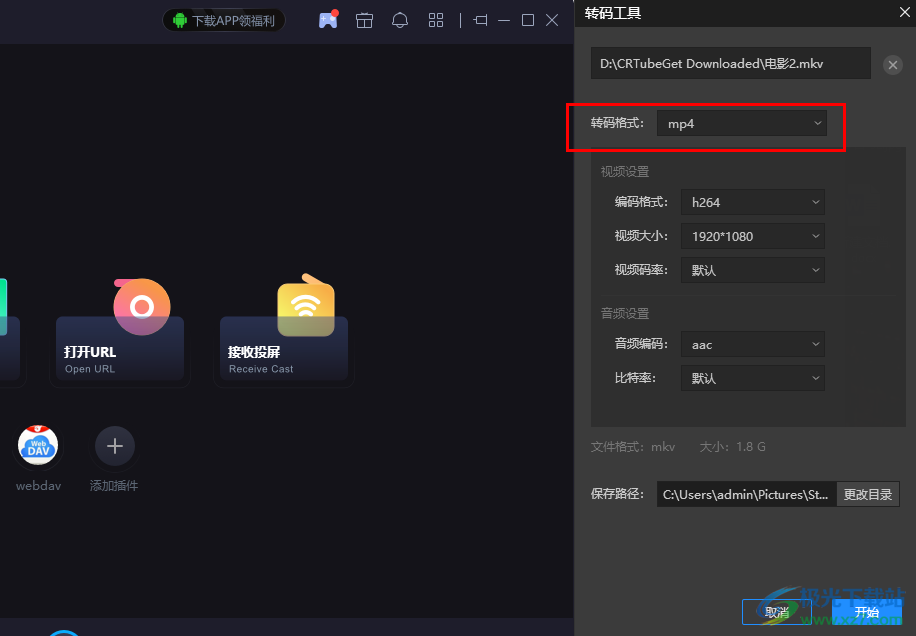
方法步骤
1、第一步,我们先在电脑中打开恒星播放器软件,然后在播放器页面的右下角找到工具箱图标,点击打开该图标
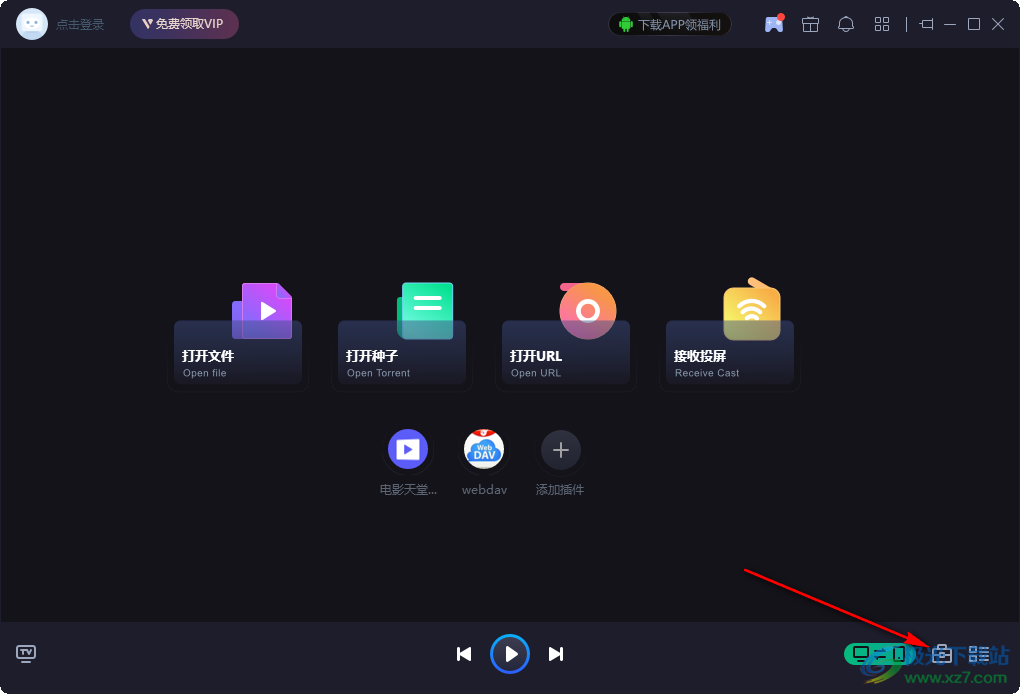
2、第二步,打开工具箱图标之后,我们在菜单列表中找到“转码工具”选项,点击打开该选项
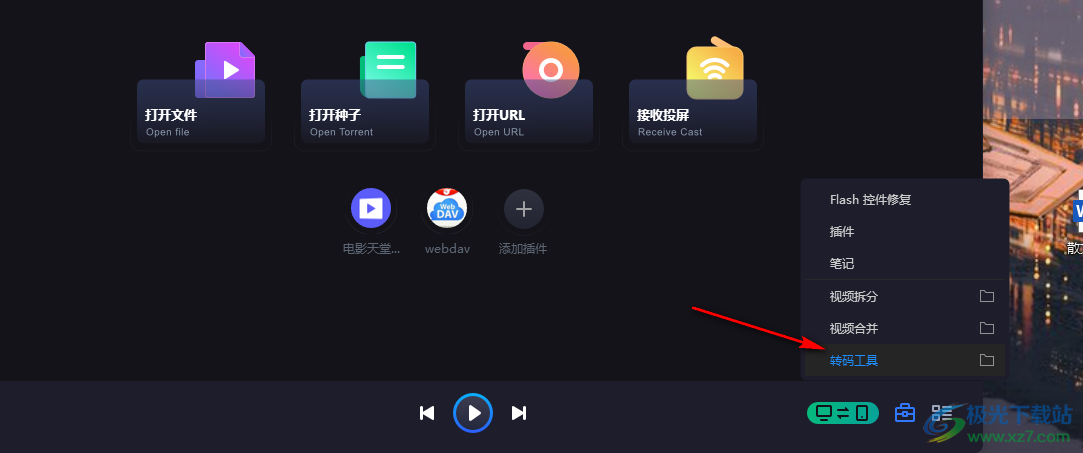
3、第三步,打开“转码工具”之后,我们在弹框中先选择好转码格式,再点击“添加视频”选项
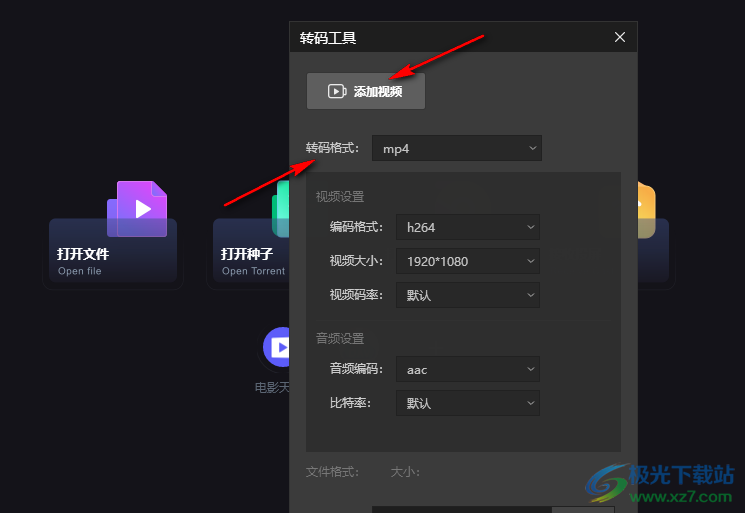
4、第四步,进入文件夹页面之后,我们在该页面中找到自己需要进行转码的视频文件,然后点击“打开”选项
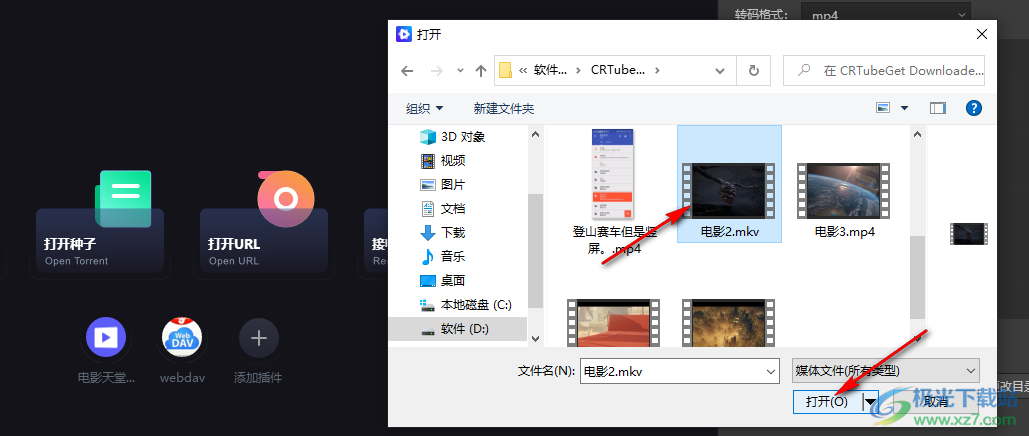
5、第五步,添加好视频文件之后,我们再完成音频设置以及保存路径选择,最后点击“开始”选项即可

以上就是小编整理总结出的关于恒星播放器转换视频格式的方法,我们在恒星播放器中打开工具箱,再打开转码工具,接着在转码工具页面中上传视频文件,并完成转码格式、音频设置以及保存路径的选择,最后点击开始选项即可,感兴趣的小伙伴快去试试吧。
相关推荐
相关下载
热门阅览
- 1百度网盘分享密码暴力破解方法,怎么破解百度网盘加密链接
- 2keyshot6破解安装步骤-keyshot6破解安装教程
- 3apktool手机版使用教程-apktool使用方法
- 4mac版steam怎么设置中文 steam mac版设置中文教程
- 5抖音推荐怎么设置页面?抖音推荐界面重新设置教程
- 6电脑怎么开启VT 如何开启VT的详细教程!
- 7掌上英雄联盟怎么注销账号?掌上英雄联盟怎么退出登录
- 8rar文件怎么打开?如何打开rar格式文件
- 9掌上wegame怎么查别人战绩?掌上wegame怎么看别人英雄联盟战绩
- 10qq邮箱格式怎么写?qq邮箱格式是什么样的以及注册英文邮箱的方法
- 11怎么安装会声会影x7?会声会影x7安装教程
- 12Word文档中轻松实现两行对齐?word文档两行文字怎么对齐?

网友评论